首先检查无线开关和飞行模式是否开启,确认路由器正常工作后重启;通过设备管理器启用或更新无线网卡驱动;使用命令提示符重置网络配置并重启电脑;运行Windows网络疑难解答;设置IP和DNS为自动获取或指定公共DNS;最后确保WLAN AutoConfig服务启动类型设为自动并已启动。
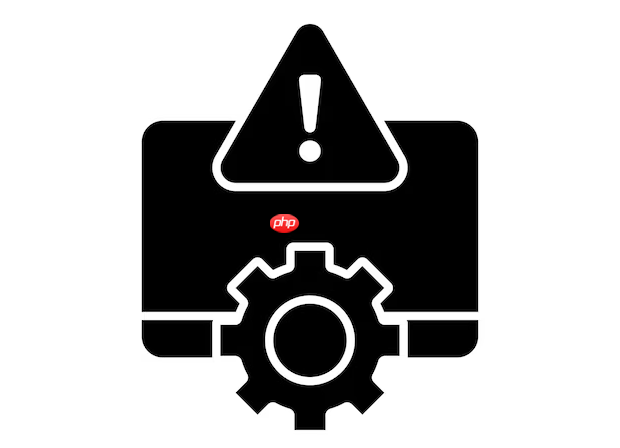
如果您尝试连接无线网络,但电脑无法成功接入,则可能是由于硬件、软件或网络配置问题导致。以下是解决此问题的多种方法:
确保电脑的无线功能未被物理关闭。部分笔记本电脑设有专门的WiFi开关或快捷键,误操作可能导致功能关闭。
1、检查笔记本侧边或前侧是否有物理WiFi开关,将其拨至开启状态。
2、按下键盘上的 Fn键配合带有WiFi图标的F功能键(如F2、F5、F12等),尝试开启无线功能。
3、点击任务栏网络图标,确认“飞行模式”是否已关闭,若开启请立即关闭。
排除网络信号源的问题,确保路由器正常发射WiFi信号。
1、观察路由器指示灯,确认电源、互联网(WAN)和无线(Wi-Fi)指示灯处于常亮或规律闪烁状态。
2、使用手机或其他设备尝试搜索并连接同一WiFi,若均无法连接,则问题可能出在路由器。
3、长按路由器重启按钮约10秒进行重启,等待其完全启动后再次尝试连接电脑。
网络适配器被禁用或驱动程序异常是常见故障原因,需通过设备管理器进行检查与修复。
1、右键点击“此电脑”或“我的电脑”,选择“管理”,进入“设备管理器”。
2、展开“网络适配器”列表,找到无线网卡设备(名称通常包含Wireless、Wi-Fi、802.11等字样)。
3、若设备显示灰色或有黄色感叹号,右键点击该设备,选择“启用设备”或“更新驱动程序”。
4、选择“自动搜索更新的驱动程序软件”,根据提示完成更新。若系统无法找到合适驱动,建议访问电脑制造商官网下载对应型号的最新无线网卡驱动。
当网络设置出现混乱时,重置可恢复默认状态,解决因配置错误导致的连接失败。
1、以管理员身份打开“Windows PowerShell”或“命令提示符”。
2、依次输入以下命令,每输入一行后按回车执行:
netsh winsock reset
netsh int ip reset
ipconfig /release
ipconfig /renew
ipconfig /flushdns
3、命令执行完毕后重启计算机,尝试重新连接WiFi。
利用Windows内置的诊断工具自动检测并修复常见网络问题。
1、点击开始菜单,进入“设置”应用。
2、选择“网络和Internet”,向下滚动并点击“网络疑难解答”。
3、系统将自动开始诊断,根据提示允许其对发现的问题进行修复操作。
错误的IP或DNS配置会阻碍网络通信,应确保设置为自动获取。
1、右键任务栏网络图标,选择“打开网络和Internet设置”。
2、点击“高级网络设置”,然后选择“更多网络适配器选项”。
3、右键当前使用的WLAN连接,选择“属性”。
4、双击“Internet协议版本4 (TCP/IPv4)”,确认两个选项均为“自动获得IP地址”和“自动获得DNS服务器地址”。
5、若需临时测试,可将首选DNS服务器设为 8.8.8.8,备用DNS设为 8.8.4.4,点击确定保存。
确保操作系统中的关键无线网络服务正在运行。
1、同时按下 Win + R 键,打开“运行”对话框。
2、输入 services.msc 并回车,打开服务管理窗口。
3、在服务列表中找到“WLAN AutoConfig”项,双击打开其属性。
4、将“启动类型”设置为“自动”,如果服务状态为“已停止”,则点击“启动”按钮,然后点击“确定”。
以上就是电脑连不上WiFi网络怎么办?七种方法帮你搞定的详细内容,更多请关注php中文网其它相关文章!

每个人都需要一台速度更快、更稳定的 PC。随着时间的推移,垃圾文件、旧注册表数据和不必要的后台进程会占用资源并降低性能。幸运的是,许多工具可以让 Windows 保持平稳运行。

Copyright 2014-2025 https://www.php.cn/ All Rights Reserved | php.cn | 湘ICP备2023035733号